Android 上で削除された写真やファイルを復元することは完全に可能です。しかもそれはとても簡単です。これにはいくつかの解決策があります。 PC が必要なものもあれば、必要ないものもあります。最も使いやすい 2 つを選択しました。彼らは DiskDigger Photo Recovery と Dumpster を使用します。携帯電話で直接操作できるようになります。そのうちの 1 つは効果的に機能するために root を必要とし、もう 1 つは必要ありません。

これを経験したことがない人はいないでしょうか?たった 1 つの滑りやすいジェスチャー、1 つの動作が多すぎると、おばあちゃんとの休暇の写真 (あるいはもっと恥ずかしい写真) が、そのまま削除されてしまいます。あなたは目の前で慰められないこれらの貴重なファイルが膨大に失われる。涙を拭いてください、解決策はあります。
そして彼女の名前はDiskDigger の写真回復。このアプリは誤って削除した写真を回復するために無料ですが、他の種類のデータを回復するために有料のプロバージョンもあります。これには費用がかかります2.64ユーロPlayストアで。無料版でも有料版でも、このソリューションにはスマートフォンをroot化するまたはタブレットが完全に機能するようになります。これが当てはまらない場合、その範囲を調査することはできません。まずは下のリンクをクリックしてアプリケーションをダウンロードしてください。
この解決策は本当に効果的です。誤って削除した写真を復元できます。削除後すぐに使用するほど、イメージを復元できる可能性が高くなります。実際、スマートフォンからファイルを削除しても、ストレージからファイルが消えるのではなく、レジストリから削除されるだけで、システムから見えなくなります。物理的にはファイルはまだ存在します他のデータに置き換わるまで。時間が経てば経つほど、削除された写真のすべてまたは一部を復元できる可能性は低くなります。
2 番目の解決策: ゴミ箱として機能するアプリケーション
一部のブランドでは、デフォルトでギャラリーにゴミ箱を提供しています。削除されたイメージは、最初はごみ箱のように機能する一時フォルダーに保存されます (完全に削除する前に復元できる時間制限がある場合があります)。この機能の恩恵を受けられないモデルについては、幸いなことに解決策があります。彼女の名前はゴミ箱。
アクティブになると、これはGoogle Play ストアのアプリケーションメインのメディア ファイルを監視して、ほぼすべての状況で災害から身を守ることができます。実際、このアプリはバックグラウンドで控えめに実行され、お気に入りのコンピューターのゴミ箱の役割を果たします。概念を理解するにはこれで十分です。必須の前提条件を確認するだけで済みます。ゴミ箱は次のことを行う必要があります取り返しのつかない事態を引き起こす前にインストールする必要がある。つまり、アプリケーションはインストール前に削除されたファイルを回復できません。それは理にかなっています。
前提条件
- ダウンロードアプリケーションゴミ箱以下をクリックして、あなたの大切な Android デバイスにアクセスしてください。
Dumpster を効果的に構成する方法
- ユーザー使用許諾契約に同意します。
- 何を構成するか保護するファイルクリックしてオン/オフにします。デフォルトの初期構成は、ほとんどの用途に適しています。次に、検証します。
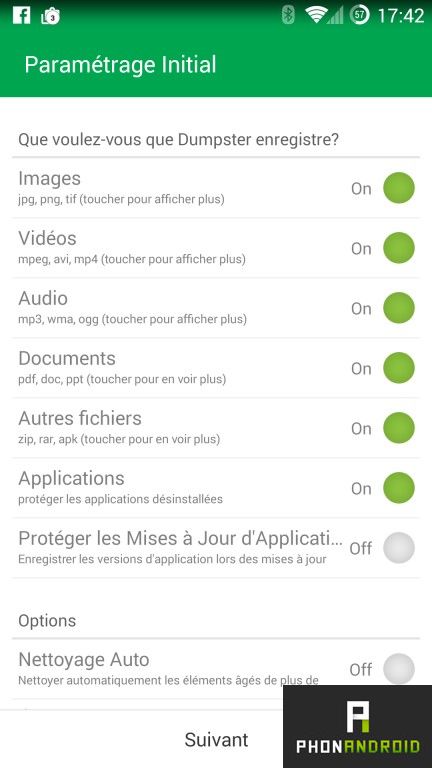
- 後ファイルの分析(操作には約 10 秒かかります)、Dumpster のメイン画面が表示されます。
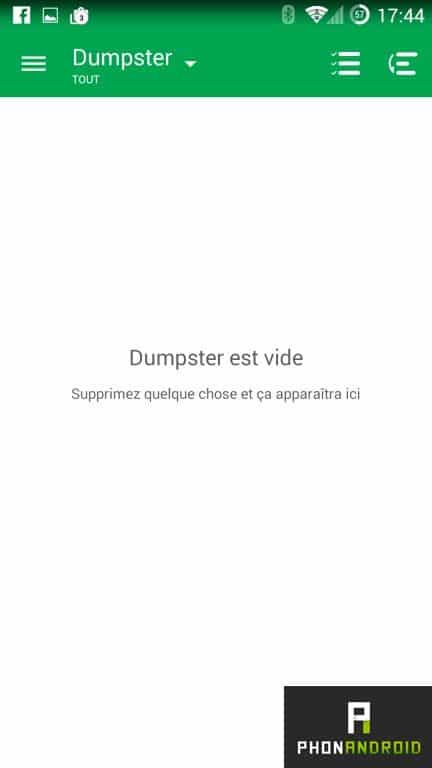
- インターフェースは非常に読みやすいです。右上のシンボルでは、日付、サイズ、種類、名前で並べ替えることができます。

- Dumpster では、次のように分類できます。ファイルの種類ごとに表示, 非常に実用的な機能です。
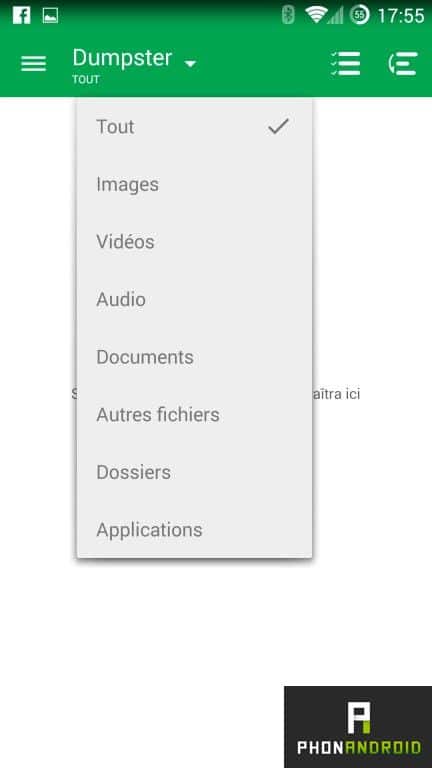
誤って削除したファイルを復元する
- これで、削除されたファイルがこの中に表示されます非常に実用的な「ゴミ箱」、これらのいくつかの美しい写真の例。新たに削除されたものは、ここにあります (Eternity Warriors 3 の広告付き)。
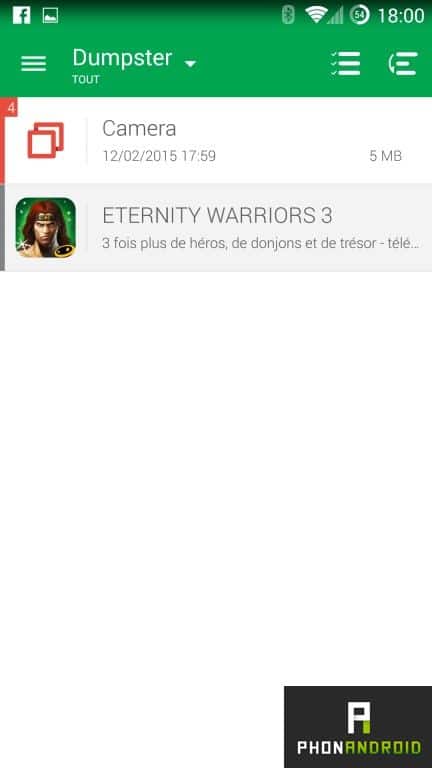
- メディアの種類 (ここではカメラ) をクリックすると、削除されたファイルがすべて見つかります。
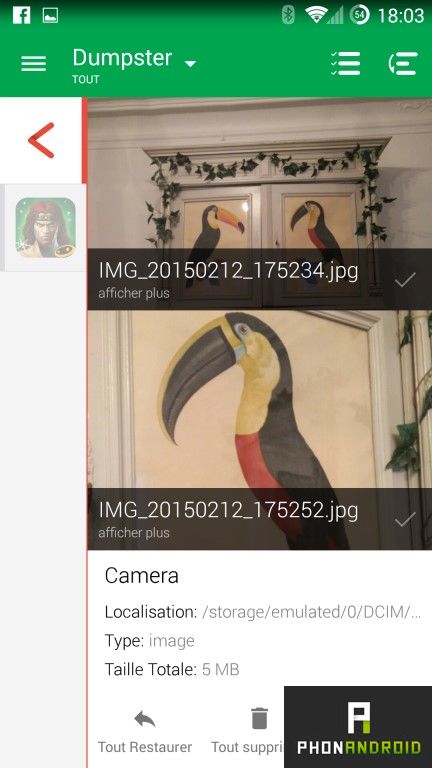
- その後、すべてを完全に削除することが可能になります。スマートフォンのストレージ容量を最適化するそれともデバイス上のすべてを復元する、回復する写真を選択することもできます。魔法!
すべての保護されたファイルを完全に削除します
- デフォルトでは、アプリケーションは初期セットアップ中に選択されたすべてのファイルを保存します。
- 引き続き指定することは可能です完全に削除されるまでの日数または週間数設定に移動して保存されたメディア。
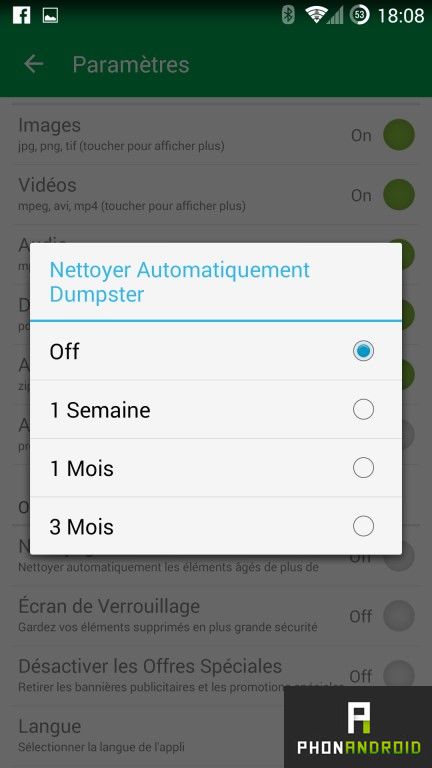
- 必要に応じて、別のオプションファイルを削除するこの遅延が発生する前に (または前の機能を無効にしたため)、右上のメニューに移動してください。
- 次に「」を選択しますゴミ箱を知っている”。前述のとおり、この操作は元に戻すことができないため、注意してください。
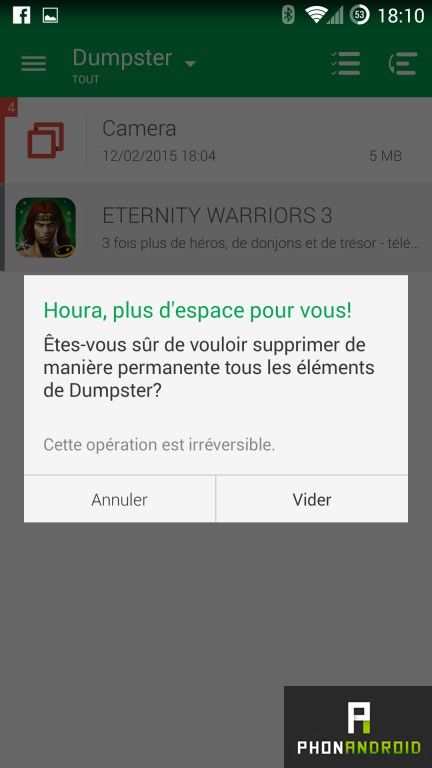
これで、災害を避けるためのカードがすべて手に入りました。最後に、Dumpster はデバイス上のすべてのファイルを監視するわけではないことに注意してください。メディアが示しただけ初期設定では。非常に簡単な例を見てみましょう。もしあなたがファイルエクスプローラーを使用する不明瞭な .phn ファイルを削除すると、そのファイルは実際に削除されます。
これらは、このようなアプリケーションのいくつかの制限です。最後に、このチュートリアルではアプリケーションの無料版を使用します。有料版 (2.99 ユーロ) にアップグレードすると、広告画面を削除したり、永久削除を保護する秘密の暗号で。好奇心旺盛なお子様が自分専用のバスケットを見に行くのが楽しい場合に便利です。
何か困難に遭遇しましたか?このチュートリアルを改善するためのコメントはありますか?この記事のコメント欄ですべてを教えてください。さらに進むには、次のチュートリアルも実行してください。Android 上のすべてのデータをバックアップする方法。

![チュートリアル [TUTO] PACEficator プロジェクト](https://yumie.trade/statics/image/placeholder.png)


